Apple TV에서 앱을 업데이트하는 것은 iPhone 및 iPad와 같은 다른 Apple 기기에서 앱을 업데이트하는 것과 유사합니다. 앱을 업데이트하면 새로운 기능, 버그 수정, 성능 개선 및 보안 패치가 포함된 최신 버전을 다운로드하여 설치합니다.
앱을 수동으로 업데이트할 수도 있지만 Apple TV에서 자동 업데이트를 활성화할 수도 있습니다.
Apple TV에서 자동 업데이트를 켜고 끄는 방법은 무엇인가요?
Apple TV의 자동 업데이트는 사용 가능한 소프트웨어 업데이트를 주기적으로 확인합니다. 그런 다음 백그라운드에서 앱을 업데이트합니다. 사용 가능한 업데이트가 있으면 Apple TV는 별도의 조치 없이 자동으로 업데이트를 수행합니다. 자동 업데이트를 켜면 Apple TV가 모든 앱에 대한 최신 업데이트를 자동으로 다운로드합니다.
Apple TV에서 자동 업데이트를 켜고 끄려면 다음 단계를 따라야 합니다:
- Apple TV에서 설정을 열어야 합니다.
- 그런 다음 앱 섹션으로 스크롤합니다.
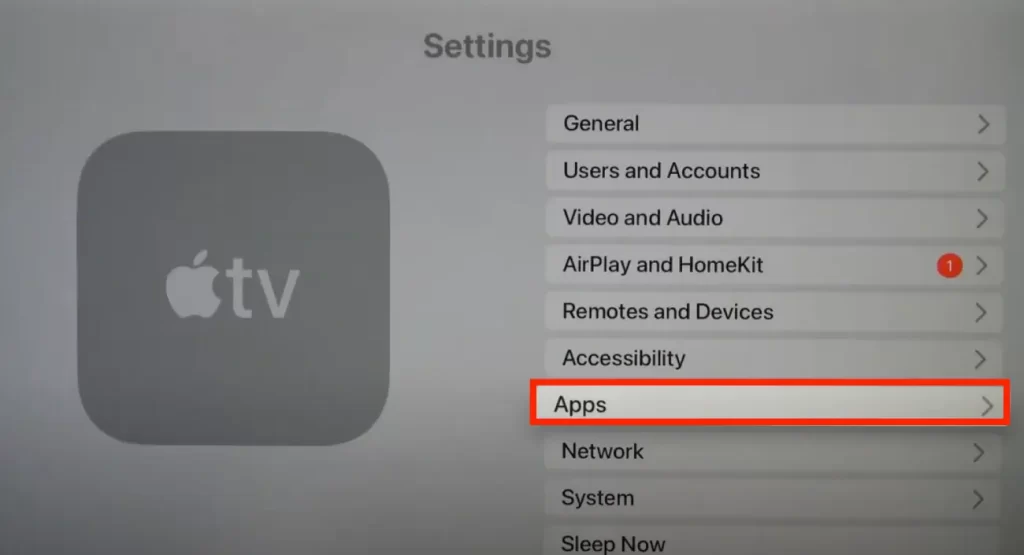
- 그런 다음 앱 자동 업데이트를 클릭하여 기능을 켜거나 끕니다.
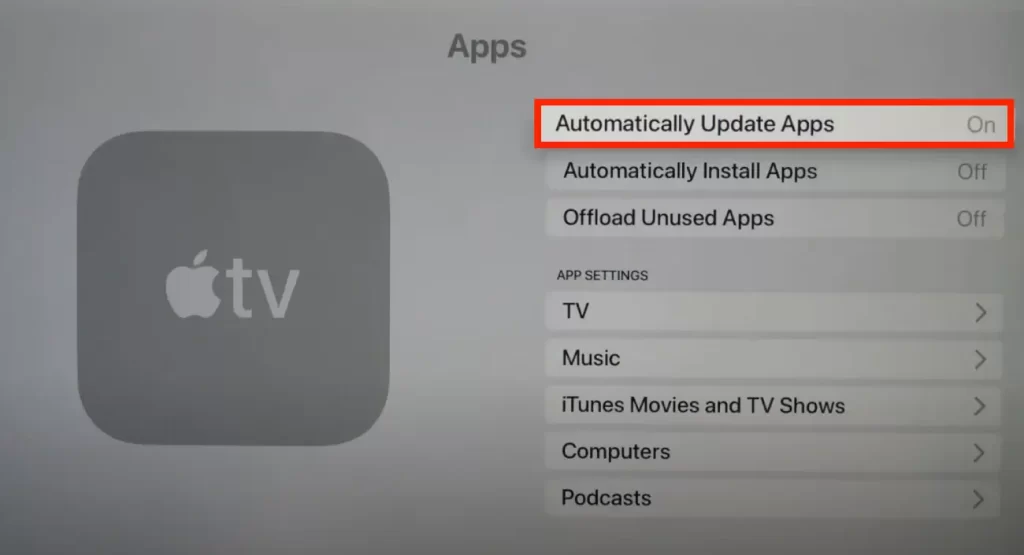
일반적으로 Apple TV에서 자동 업데이트를 활성화할지 여부는 사용자의 환경 설정과 사용량에 따라 다릅니다. 무제한 데이터와 안정적인 인터넷 연결이 가능한 경우 자동 업데이트를 켜는 것이 Apple TV를 최신 상태로 유지하는 편리한 방법이 될 수 있습니다.
Apple TV에서 앱을 수동으로 업데이트하는 방법은 무엇인가요?
필요한 앱은 직접 업데이트할 수 있습니다. 이렇게 하려면 앱 자동 업데이트 기능을 꺼야 합니다. 이렇게 하려면 다음 단계를 따라야 합니다:
- 먼저 설정을 열어야 합니다.
- 그런 다음 앱을 선택합니다.
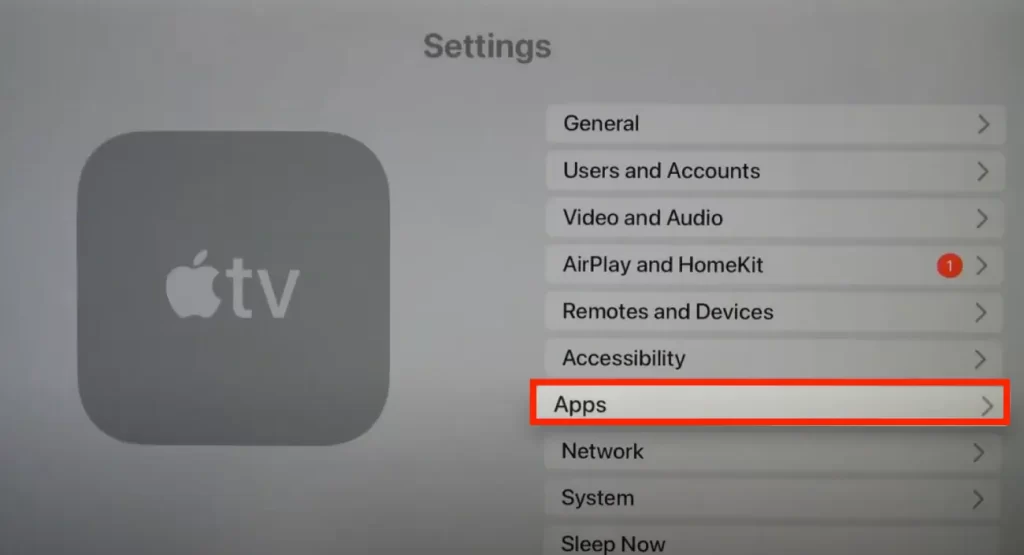
- 그런 다음 앱 자동 업데이트가 꺼져 있는지 확인합니다.
- 다음으로 App Store를 엽니다.
- 원하는 앱을 찾아야 합니다.
- 그런 다음 업데이트 버튼을 클릭합니다. 열기 버튼만 사용할 수 있으면 업데이트가 이루어지지 않습니다.
일부 앱은 업데이트 후 다시 로그인해야 할 수 있습니다. 따라서 로그인 정보가 있는지 확인하세요. 또한 앱을 업데이트하기 위해 최신 버전의 운영 체제가 필요한 경우, 앱을 업데이트하기 전에 소프트웨어를 업데이트해야 합니다.
수동으로 앱을 업데이트하면 앱 업데이트 시기와 방법을 제어할 수 있는 훌륭한 방법이 될 수 있습니다. 또한 사용 가능한 업데이트를 확인하고 어떤 앱을 업데이트할지 결정할 수 있습니다.
Apple TV 소프트웨어를 업데이트하는 방법은 무엇인가요?
정기적인 소프트웨어 업데이트는 디바이스의 성능을 개선하고 앱이나 다른 디바이스와의 호환성 문제를 방지하는 데 도움이 될 수 있습니다.
Apple TV에서 소프트웨어를 업데이트하면 시청 시간이 일시적으로 중단됩니다. 따라서 Apple TV를 즉시 사용할 필요가 없고 여유 시간이 있을 때 이 작업을 수행하는 것이 가장 좋습니다. Apple TV 소프트웨어를 업데이트하려면 다음 단계를 따라야 합니다:
- Apple TV에서 설정 앱을 열어야 합니다.
- 그런 다음 시스템을 선택합니다.
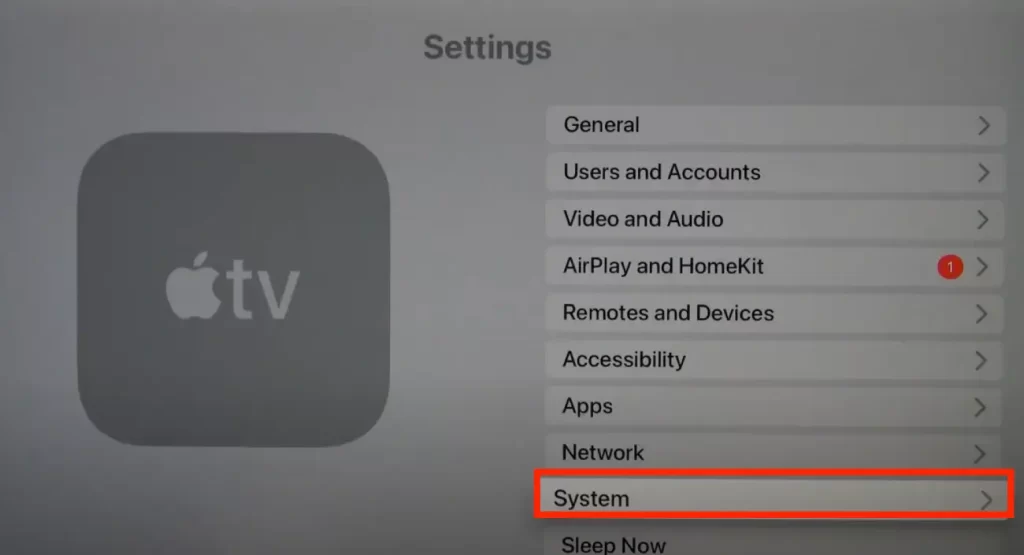
- 소프트웨어 업데이트를 선택합니다.
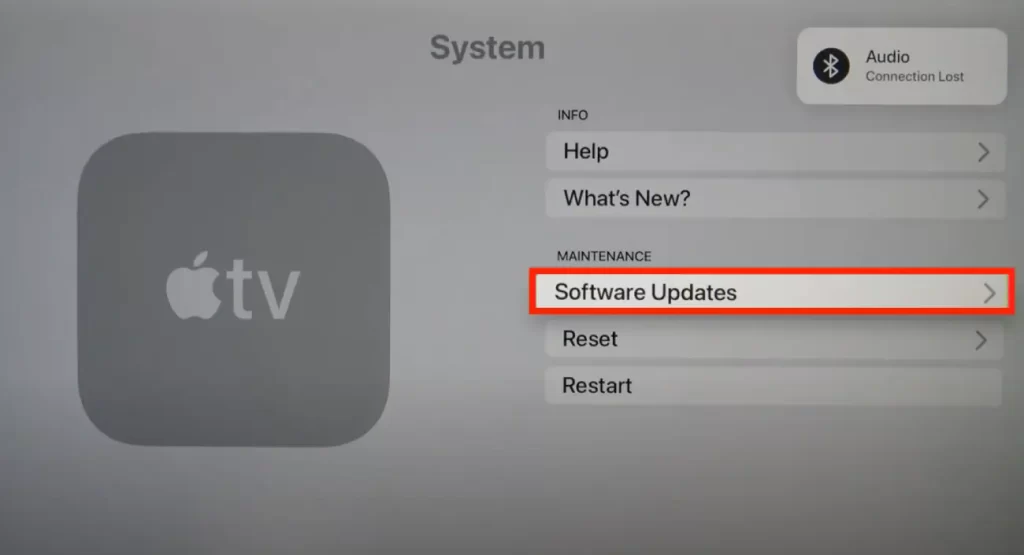
- 그런 다음 소프트웨어 업데이트를 클릭합니다.
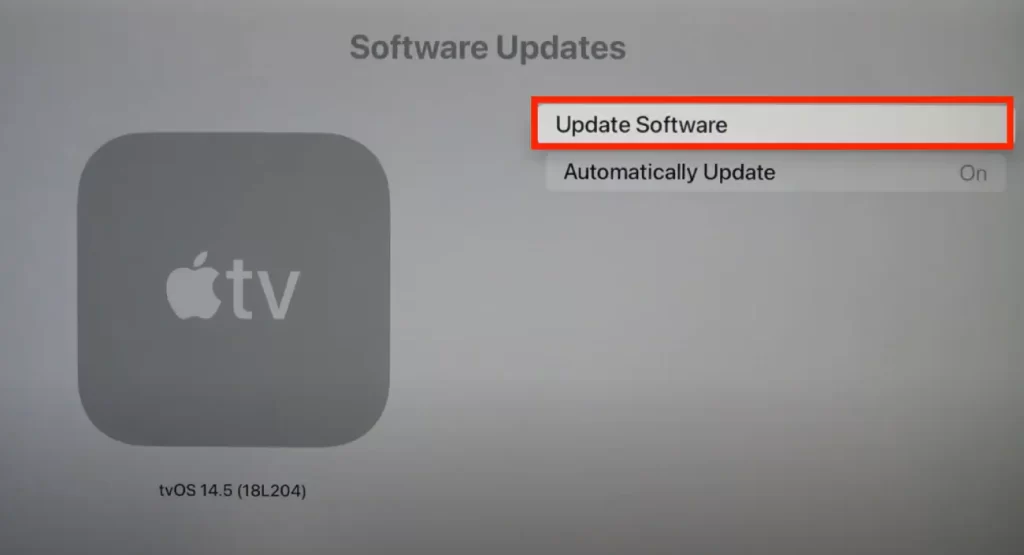
- 그런 다음 작업을 확인하고 다운로드 및 설치를 클릭해야 합니다.
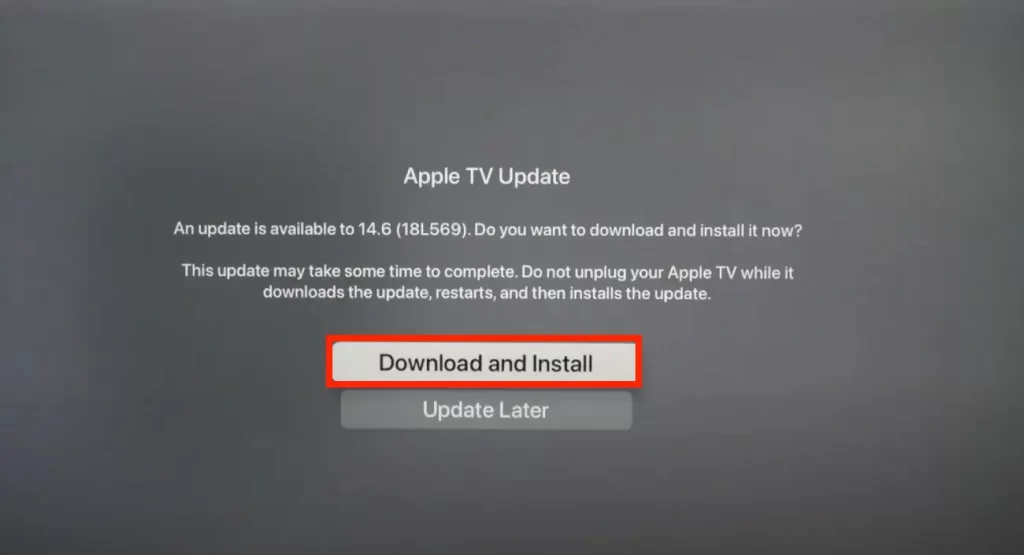
소프트웨어 자동 업데이트 옵션을 활성화할 수도 있습니다. 이는 앱과 동일한 방식으로 작동합니다. 자동 업데이트 옵션이 활성화되면 Apple TV가 자동으로 업데이트됩니다. 자동 소프트웨어 업데이트는 사용자의 노력이 덜 필요하므로 더 편리합니다. 업데이트는 백그라운드에서 다운로드 및 설치됩니다. 하지만 자동 업데이트를 사용하면 업데이트 노트를 보고 필요한지 여부를 결정할 수 없습니다.










